واجه الجميع الحاجة إلى تغيير ملف تعريف حسابهم في محاكي شائع ، ولكن لم ينتقل الجميع من الأقوال إلى الأفعال. سنتحدث اليوم عن كيفية تغيير حسابك في BlueStacks ، وننظر في المعالجات الأخرى التي توفرها بيئة المحاكاة.
إدارة حساب Google
تتيح لك آليات النظام القياسية إنشاء وتغيير و حذف الحسابات. لتسهيل الإدراك ، سنقسم السرد الإضافي إلى عدة كتل منطقية.
اختيار ملف تعريف آخر
لتغيير الحساب في BlueStacks ، يكفي:
- ابدأ المحاكي وانتقل إلى إعدادات مستخدم Android.
- ابحث عن قسم “الحسابات” وانقر على العنصر “إضافة” .
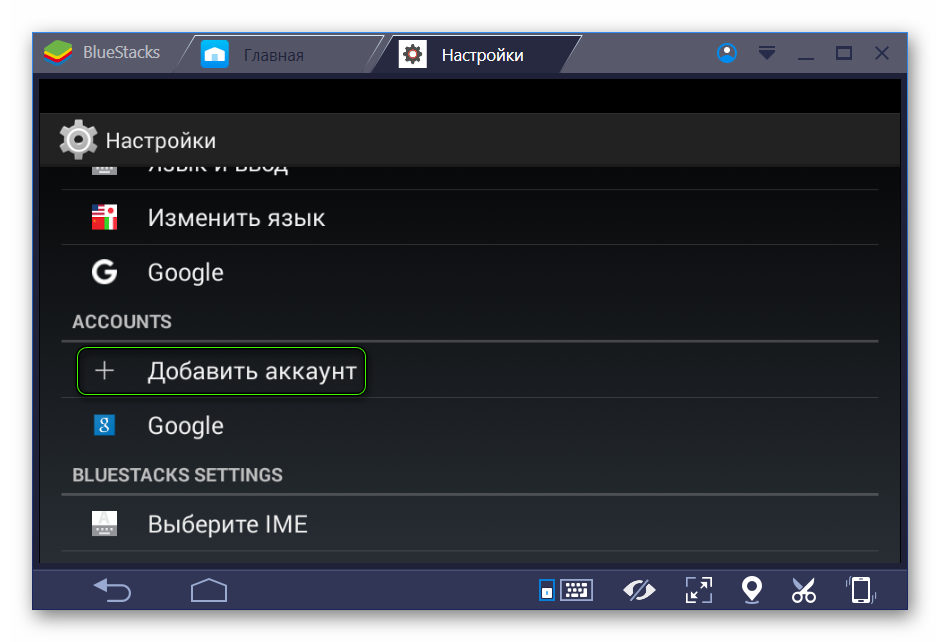
- حدد خدمتك المفضلة ( Google ) وأضف حسابًا موجودًا أو أنشئ حسابًا جديدًا.
- احفظ التغييرات.
تسجيل الخروج
لتسجيل الخروج من حساب BlueStacks الخاص بك ، اتبع الخطوات التالية:
- ثم انتقل إلى القسم “الحسابات” ، حيث يتم ربط جميع يتم تقديم الحسابات.
- افتح ملف التعريف الخاص بك.
- قم بإلغاء تحديد “المزامنة” ، وبالتالي نقوم بتسجيل الخروج من الحساب.
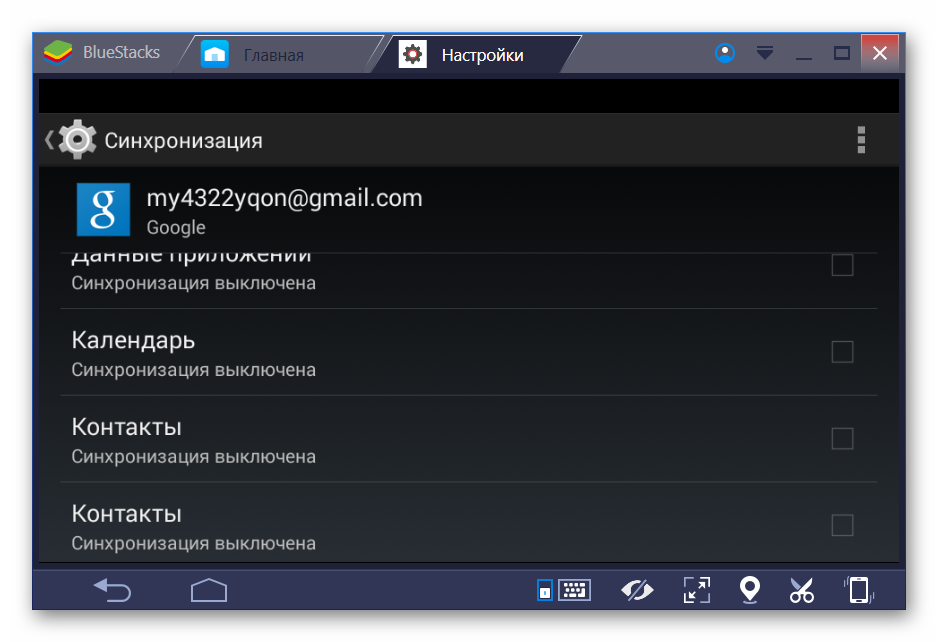
عندما يتم حذف أحد الملفات الشخصية ، يصبح الثاني أو الثالث هو الملف الشخصي الرئيسي.
تلخيص
ينفذ BlueStacks نظام إدارة ملف تعريف يسمح لك بحذفها وتغييرها وإضافتها. لا يتطلب الإجراء معرفة متقدمة بجهاز الكمبيوتر ومتاح لكل مستخدم للإنترنت.







